PS切片工具如何使用?
溜溜自学 平面设计 2022-02-21 浏览:604
大家好,我是小溜,通过Photoshop图片分割可以将网页中的大图一次性加载,图片分割又是怎么做到的呢?下面小溜就带大一起来学习吧!希望本文对大家有帮助,感兴趣的小伙伴可以一起学习了解一下。
想要更深入的了解“PS”可以点击免费试听溜溜自学网课程>>
工具/软件
电脑型号:联想(lenovo)天逸510s; 系统版本:Windows7; 软件版本:PS CS6
方法/步骤
第1步
首先打开电脑,找到安装好的PS软件,打开
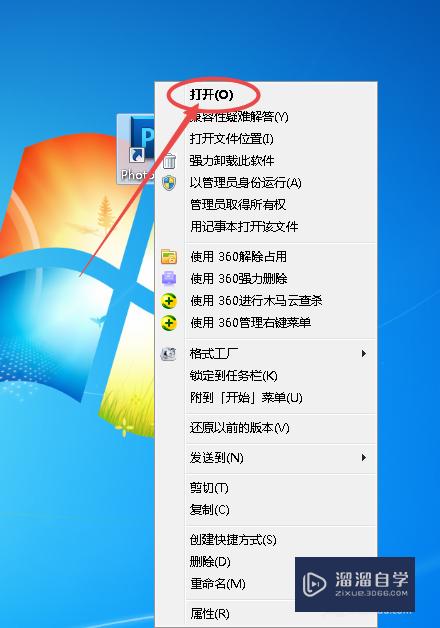
第2步
然后把准备好的一张照片拉到PS里
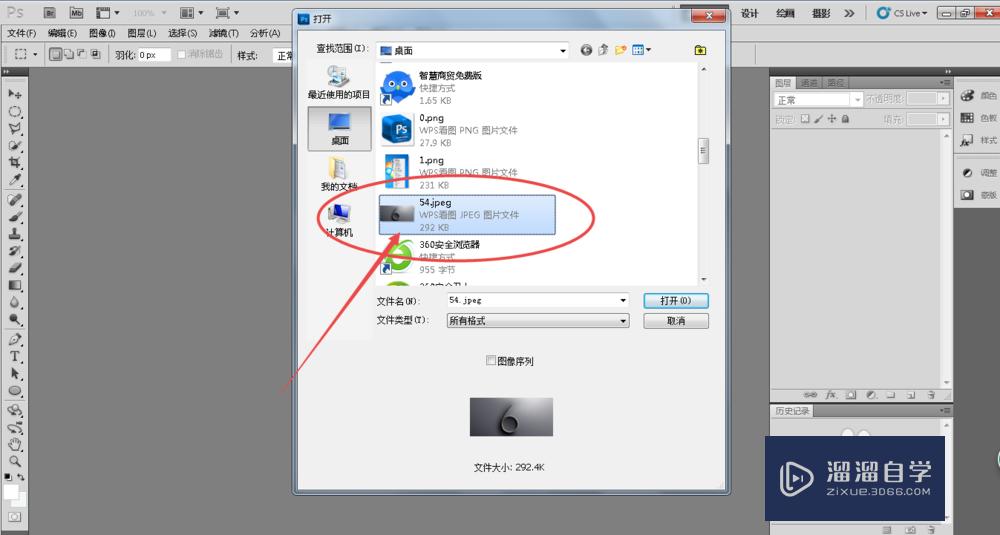
第3步
选择切片工具,如果需要的是大小不一、不规则的图块,就在要切片的图片上自己画出切片的部分,一般不使用。
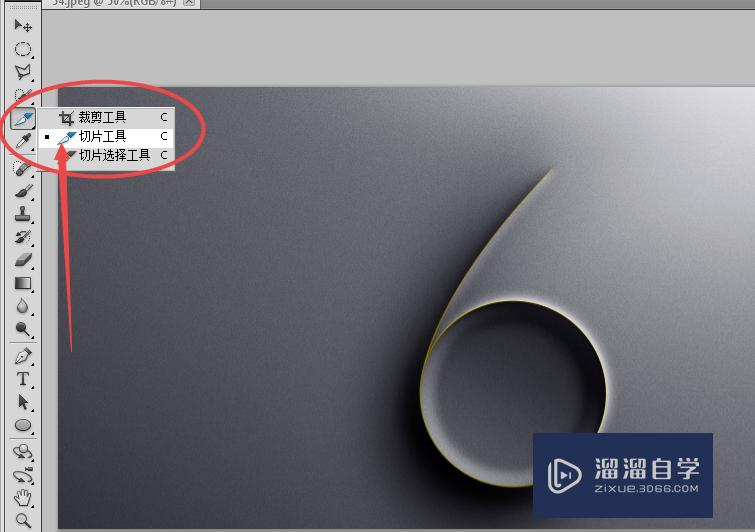
第4步
如果需要比较规整的,右键选择划分切片,调整一下切片的选项,如图。
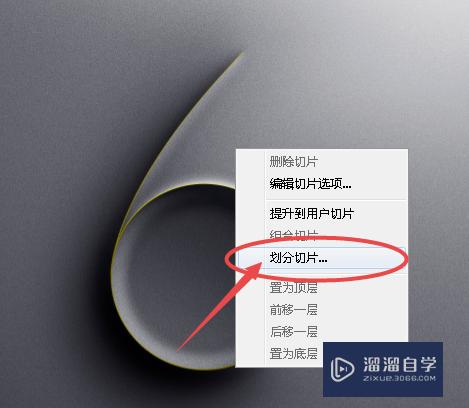
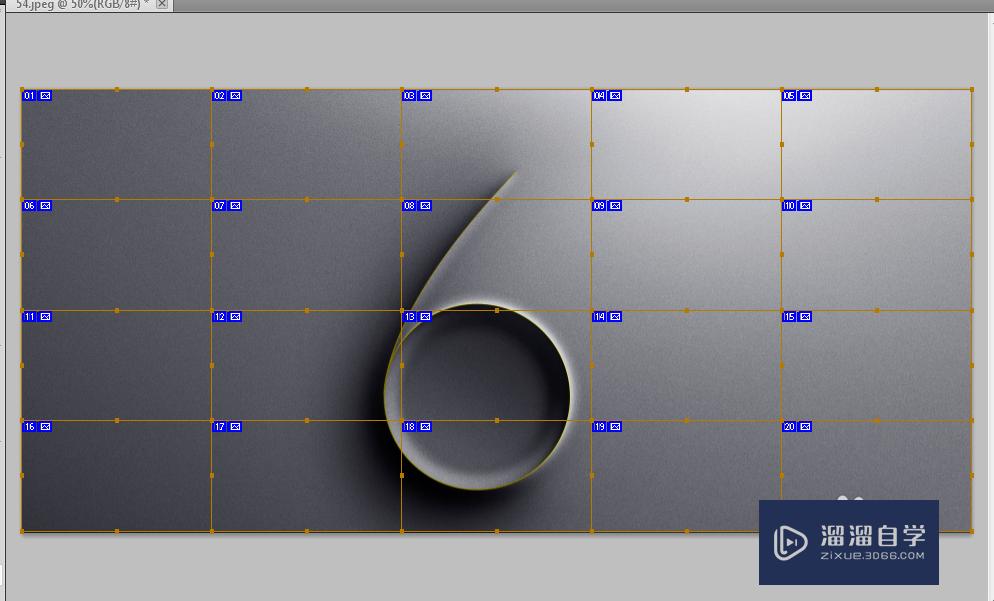
第5步
切片划分好之后,选择存储为web和设备所用格式,选择gif格式存储。
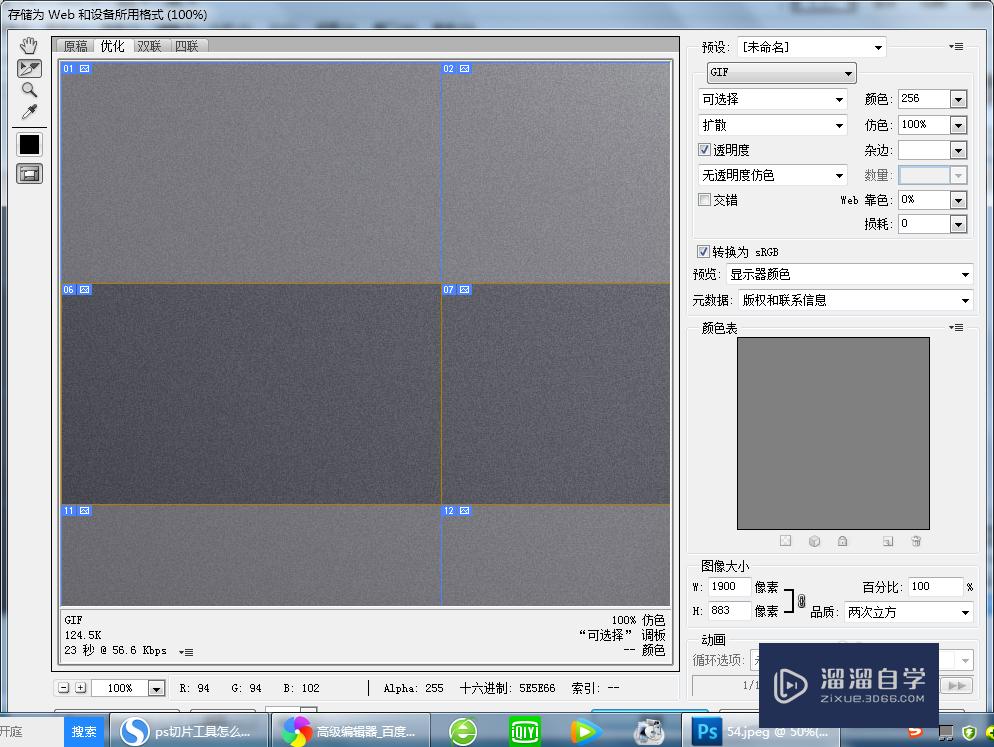
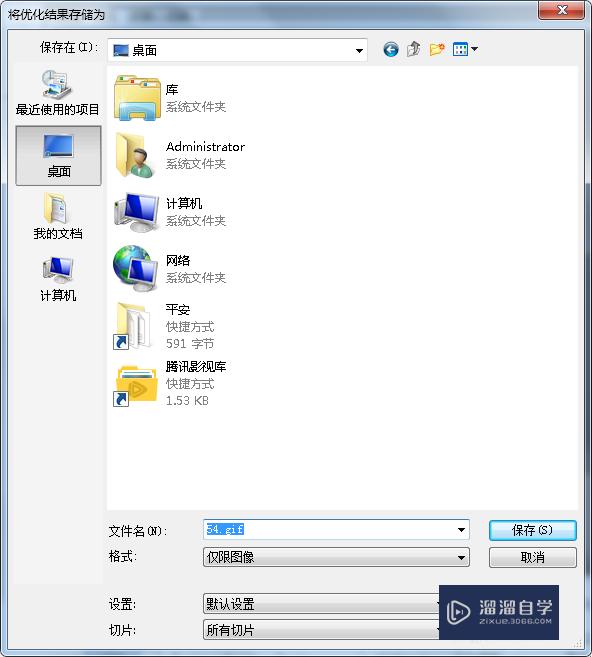
第6步
然后你可以在桌面上看见一个文件夹images,打开它,就能看见我们刚才划分的切片都分成了一张张切片。
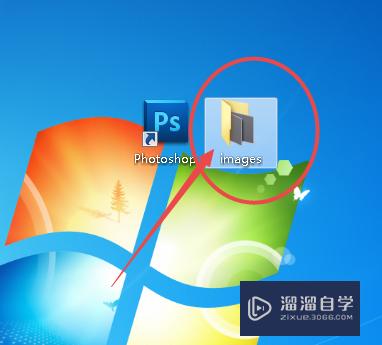
温馨提示
以上就是关于“PS切片工具如何使用?”全部内容了,小编已经全部分享给大家了,还不会的小伙伴们可要用心学习哦!虽然刚开始接触PS软件的时候会遇到很多不懂以及棘手的问题,但只要沉下心来先把基础打好,后续的学习过程就会顺利很多了。想要熟练的掌握现在赶紧打开自己的电脑进行实操吧!最后,希望以上的操作步骤对大家有所帮助。
相关文章
距结束 06 天 12 : 25 : 27
距结束 00 天 00 : 25 : 27
首页








